Los problemas de brillo en su computadora generalmente están asociados con controladores de pantalla y otras configuraciones de energía, que puede o no conocer.
sobre Windows No le permite ajustar el brillo de su PC o computadora portátil, estas son las dos primeras áreas que debe verificar además de probar las soluciones comunes habituales, como reiniciar su computadora o actualizar Windows.
Al actualizar Windows Funciona para instalar los controladores más recientes que pueden esperar en el compartimento de actualización, hay otras soluciones que puede probar enumeradas a continuación y ver si le ayuda a obtener la resolución y el brillo correctos para su máquina.
Tenga en cuenta que cada modelo de su computadora portátil, así como el sistema operativo, es diferente, incluso cuando verifica la configuración de cada solución.
Hemos escrito mucho sobre problemas de pantalla negra en el pasado. Tenga en cuenta esta página si la necesita más tarde.
Qué hacer si el brillo de la computadora portátil no cambia
- Actualizar los controladores del adaptador de pantalla Habilitar brillo personalizable Habilitar pantalla PnP Actualiza el registro
1. Actualizar los controladores del adaptador de pantalla
- Botón derecho del mouse temprano y haga clic Administrador de dispositivos.
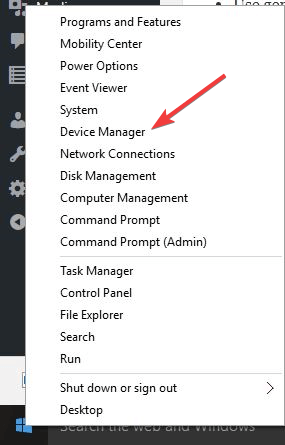 expandir Adaptadores de pantalla.
expandir Adaptadores de pantalla.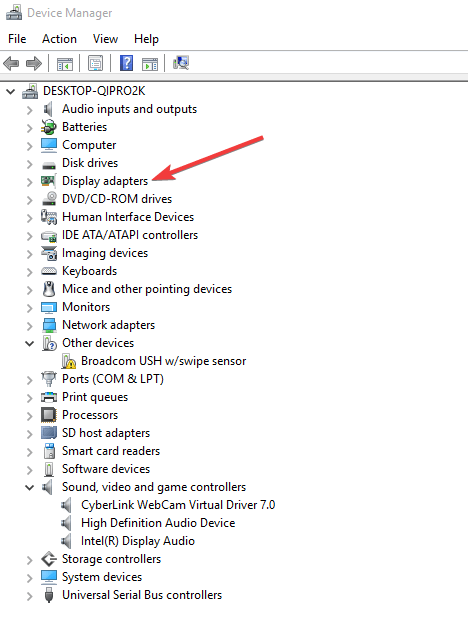 Haga clic con el botón derecho en el adaptador de pantalla de la lista y haga clic en Actualice el software del controlador. Seleccione la opción para comprobar automáticamente si hay un controlador actualizado. reiniciar la computadora después de su actualización y verificación.
Haga clic con el botón derecho en el adaptador de pantalla de la lista y haga clic en Actualice el software del controlador. Seleccione la opción para comprobar automáticamente si hay un controlador actualizado. reiniciar la computadora después de su actualización y verificación.¡Aprenda todo lo que hay que saber sobre la actualización de controladores de nuestra guía completa!
También puede intentar descargar los últimos controladores del sitio web del fabricante de su computadora y descargar e instalar los últimos controladores de pantalla y chipset. Así es como:
- Botón derecho del mouse temprano seleccionar Administrador de dispositivos buscar control de pantalla y haga clic para expandir la lista Haga clic derecho en el controlador de pantalla específico Seleccione desinstalación Ir a Sección para software y controladores (dependiendo de la marca del portátil, este nombre se puede cambiar), o Busque controladores que usen Google para que pueda obtener un enlace directo al sitio web del fabricante de su dispositivo. Una vez que estés en el sitio, encontrar y descargar
Instale los controladores faltantes apropiados en su computadora portátil que pueden causar problemas de ajuste de brillo.
2. Habilitar brillo personalizable
- Haga clic en Inicio y seleccione Panel de control seleccionar opciones de energía
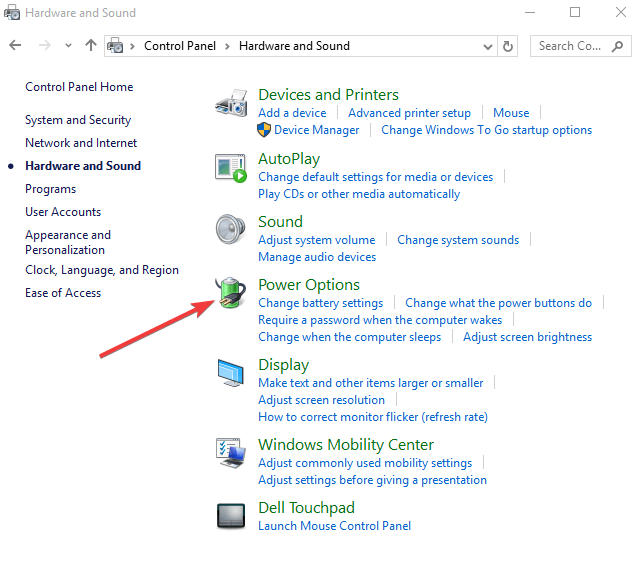 Haga clic en Cambiar la configuración del plan enlace al lado de su plan de energía actual
Haga clic en Cambiar la configuración del plan enlace al lado de su plan de energía actual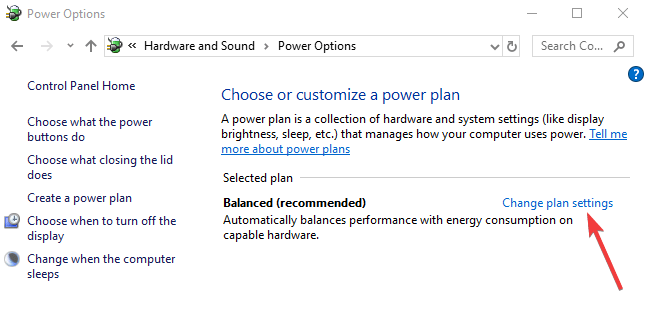 clic Cambiar la configuración avanzada de energía
clic Cambiar la configuración avanzada de energía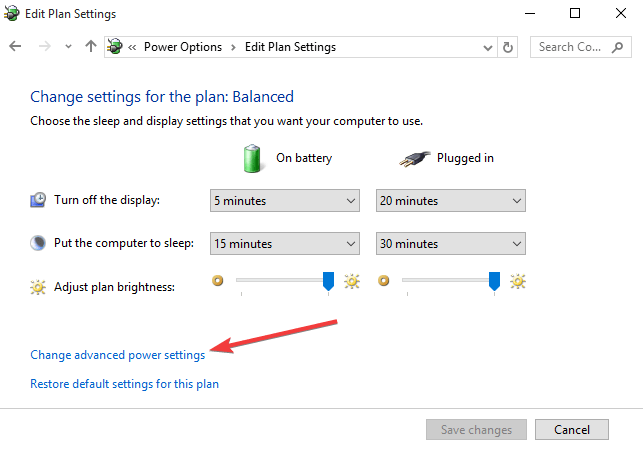 Click en la nueva ventana visualización para abrir las listas debajo de él. Busque y haga clic en cada uno de los siguientes … Brillo de pantalla, Brillo de pantalla atenuado y Habilitar brillo personalizable Cambie cada uno de estos a la configuración deseada Haga clic en aplicar clic bien
Click en la nueva ventana visualización para abrir las listas debajo de él. Busque y haga clic en cada uno de los siguientes … Brillo de pantalla, Brillo de pantalla atenuado y Habilitar brillo personalizable Cambie cada uno de estos a la configuración deseada Haga clic en aplicar clic bien3. Habilitar pantalla PnP
- Haga clic derecho en Inicio y seleccione Devigestor de Ce clic monitores
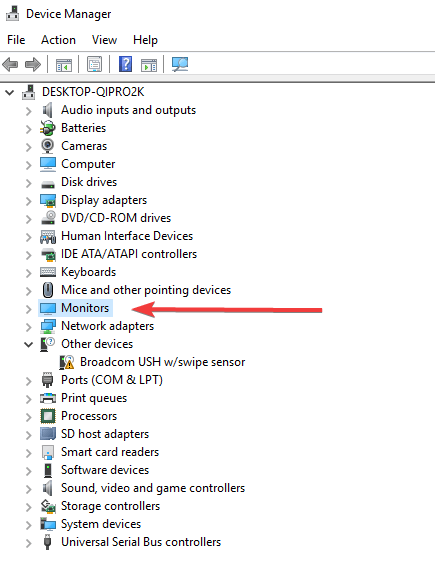 Clic derecho Pantalla genérica de PnP para ver si está habilitado
Clic derecho Pantalla genérica de PnP para ver si está habilitado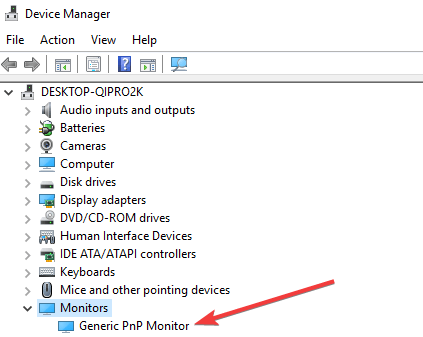 Si no está habilitado, haga clic en Dispositivo activado. Si está habilitado, deshabilítelo Haga clic pestaña medidas en el menú superior del Administrador de dispositivos
Si no está habilitado, haga clic en Dispositivo activado. Si está habilitado, deshabilítelo Haga clic pestaña medidas en el menú superior del Administrador de dispositivos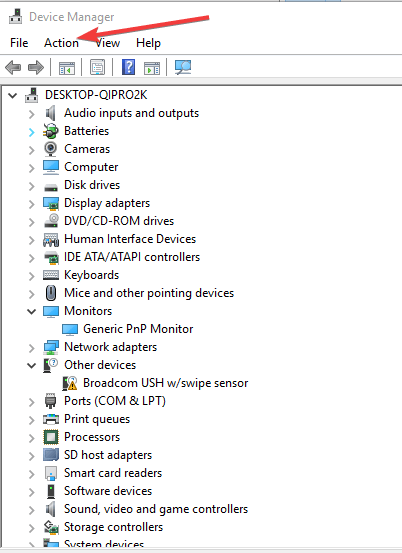 seleccionar Encuentra cambios de hardware
seleccionar Encuentra cambios de hardware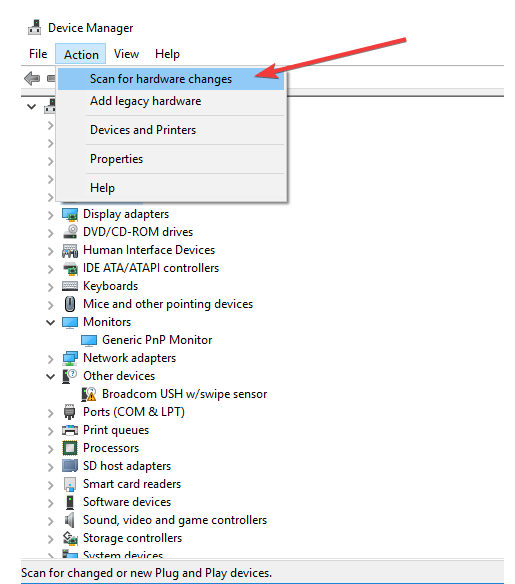 Ejecute el escaneo
Ejecute el escaneo4. Actualiza el registro
Si aún no puede ajustar el brillo de su computadora portátil, intente actualizar el registro.
Note: Esta solución contiene pasos que forman parte del cambio del registro. Tenga en cuenta que pueden ocurrir problemas graves si lo hace incorrectamente. Siga estos pasos correctamente y con cuidado.
Haga una copia de seguridad del registro antes de cambiarlo y luego reinícielo si ocurre un problema.
Así es como:
- Haga clic derecho en Inicio y seleccione correr
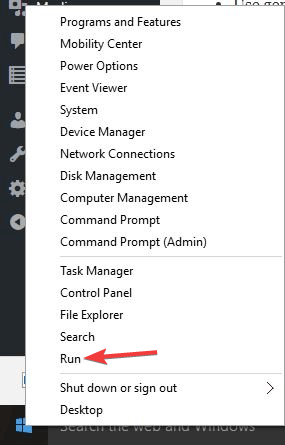 Go HKEY_LOCAL_MACHINE
Go HKEY_LOCAL_MACHINE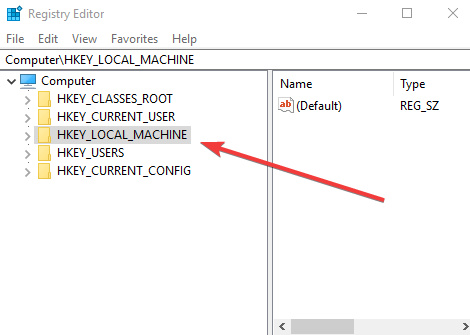 clic sistema clic ControlSet001 clic inspección seleccionar clase{4d36e968-e325-11ce-bfc1-08002be10318} 0000 y establecer Comprobación de las funciones de control Datos del valor DWORD para 0000ffff
clic sistema clic ControlSet001 clic inspección seleccionar clase{4d36e968-e325-11ce-bfc1-08002be10318} 0000 y establecer Comprobación de las funciones de control Datos del valor DWORD para 0000ffff¿No tiene acceso al Editor del registro? Las cosas no dan tanto miedo como parecen. Consulte esta guía y resuelva el problema rápidamente.
Si el problema persiste, también debe buscar ayuda de un especialista. Si su pantalla está defectuosa, actualizar los controladores no resolverá el problema.
Si su monitor se ve afectado por problemas de hardware, es probable que necesite un monitor nuevo.
Si aún tiene problemas para ajustar el brillo de su Windows 10 computadora, deje un comentario en la sección a continuación y háganos saber los detalles.
Del editor Note: Esta publicación se publicó originalmente en mayo de 2018 y desde entonces se ha actualizado para su frescura y precisión.
Preguntas frecuentes: obtenga más información sobre la configuración de brillo de su computadora
¿Cómo apago el brillo? Windows 10?
Para reducir el resplandor Windows 10, abra la aplicación de instalación, vaya a Sistema y luego haga clic en Ver. Busque el control deslizante Cambiar brillo y muévalo hacia la izquierda para reducir el brillo.
¿Cuál es el brillo perfecto de la pantalla?
Idealmente, el mejor nivel de luz para monitores es entre 300 y 350 cd / m2. Tenga en cuenta que se requiere brillo adicional en entornos bien iluminados, pero demasiado brillo puede causar manchas en los ojos.
¿Cuál es el atajo para el brillo?
En la mayoría de las computadoras portátiles Moderno, al presionar la tecla Fn y luego las teclas F11 o F12, puede usar para ajustar el brillo directamente desde el teclado.
Del editor Note: Esta publicación se publicó originalmente en abril de 2019 y desde entonces se ha actualizado para su frescura y precisión.
